如何在 Trello 中添加列表
已发表: 2023-03-07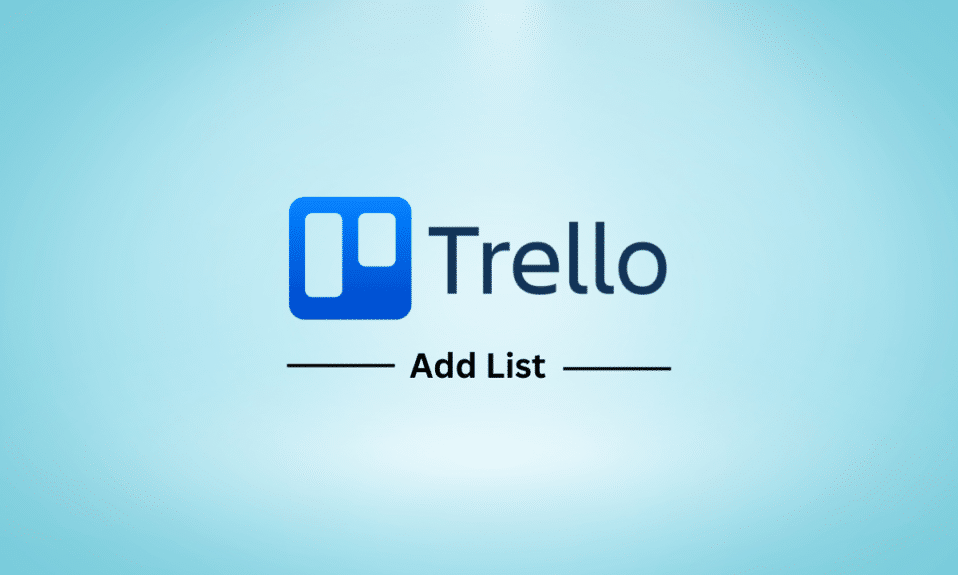
Trello 是一种项目管理工具,可帮助您组织项目和任务并确定其优先级。 它围绕一个简单的可视化面板构建,您可以在其中创建任务、将它们分配给团队成员并实时跟踪进度。 但是,如果您是 Trello 的新手并且想在 Trello 中添加列表。 我们将向您展示如何在 Trello 中添加列表。 Trello 具有多种功能,包括添加附件和与其他应用程序集成的能力,但是您可以在 Trello 中标记列表吗? 好吧,我们也会发现这一点,继续阅读这篇文章。
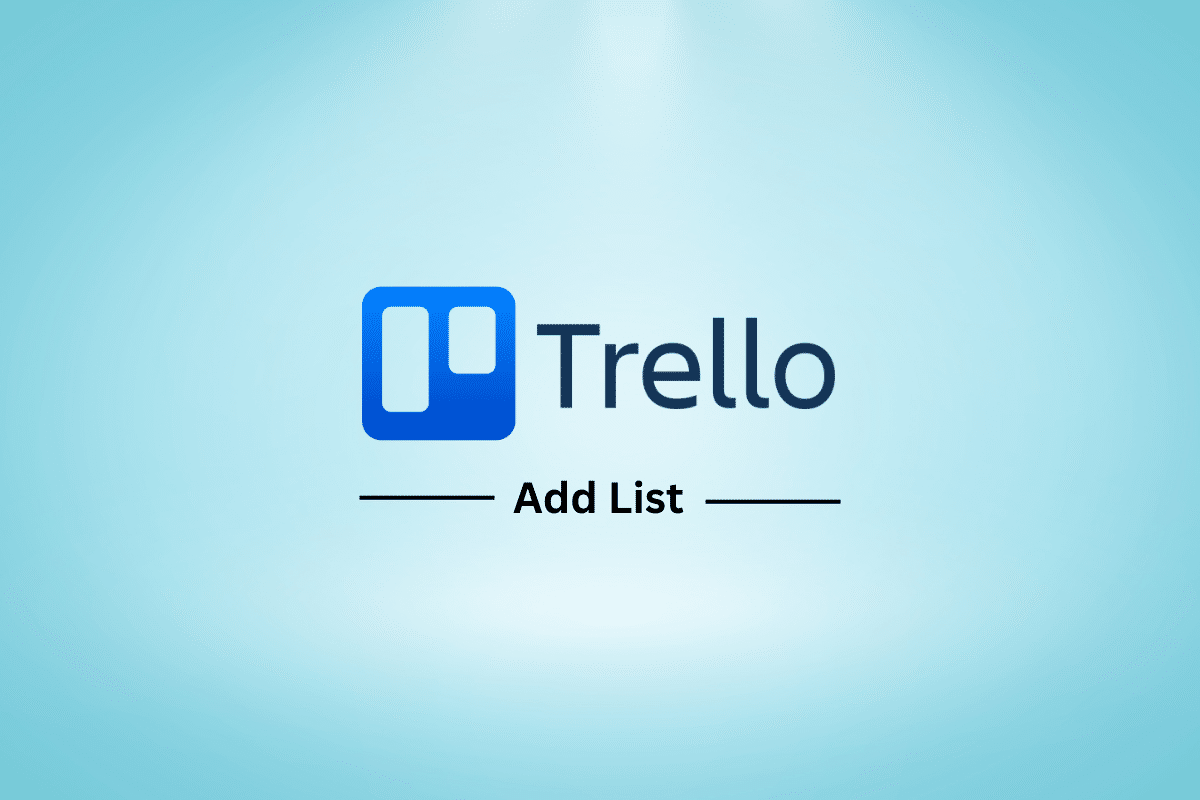
如何在 Trello 中添加列表
在这里,您将了解有关如何在 Trello 中添加和编辑列表的步骤以及更多详细信息。
你能在 Trello 中标记列表吗?
是的,您可以在 Trello 中标记列表。 标签是一种在列表中组织卡片的方式,可用于快速识别卡片。 可以使用不同的颜色和名称创建和自定义标签。 如果你想在 Trello 中标记你的列表,你可以按照下面提到的步骤操作:
1. 打开包含要添加标签的列表的看板。
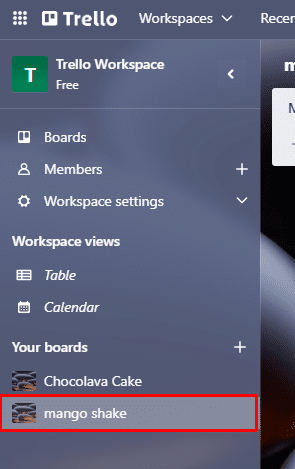
2. 将鼠标指针移到列表标题上,直到出现铅笔图标。
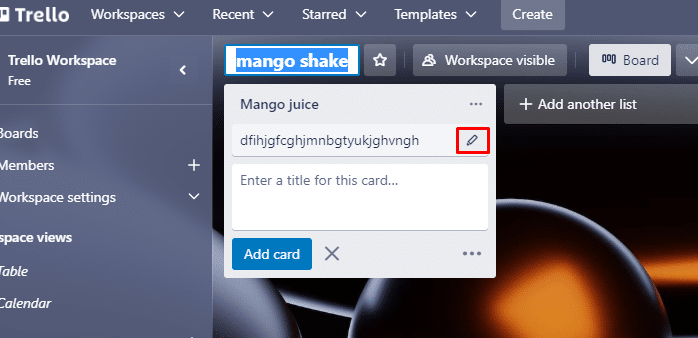
3. 单击铅笔图标打开列表操作菜单。
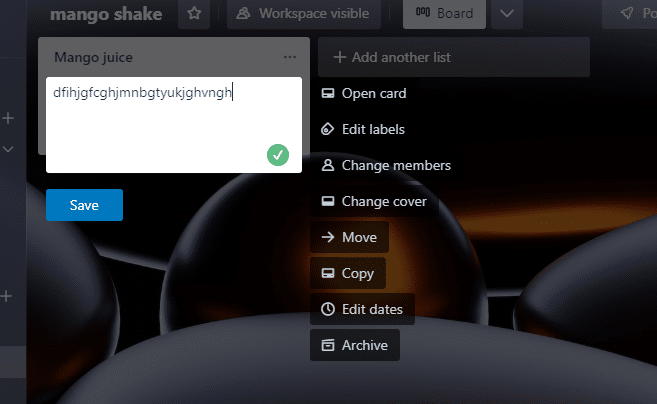
4. 单击“编辑标签”,您将获得多种颜色供您选择。
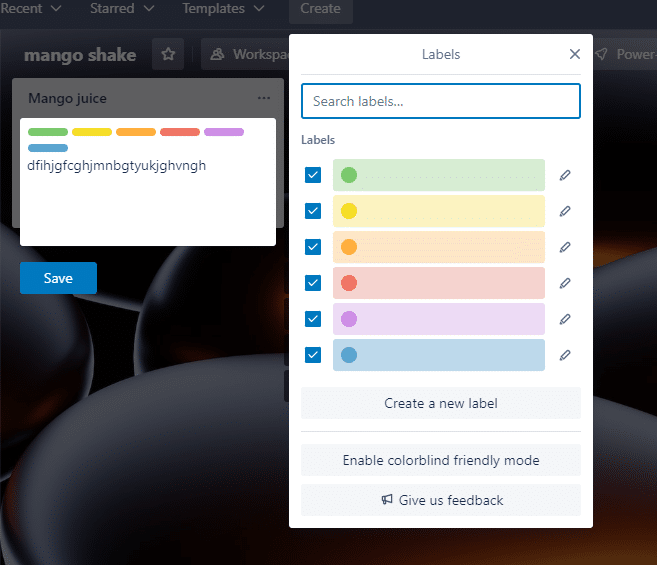
5. 单击保存以使更改生效。
继续阅读以了解如何在 Trello 中添加列表。
如何在 Trello 中删除标签
因此,如果您改变主意不再需要这些标签,也可以将其移除。 如果标签不再适用于列表,则可以删除它们以使列表保持有序和最新。 让我们看看你该怎么做。
1. 打开包含标签的相应板。
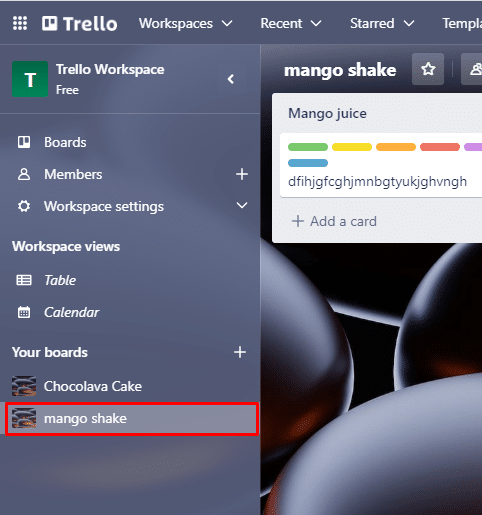
2. 单击铅笔图标。
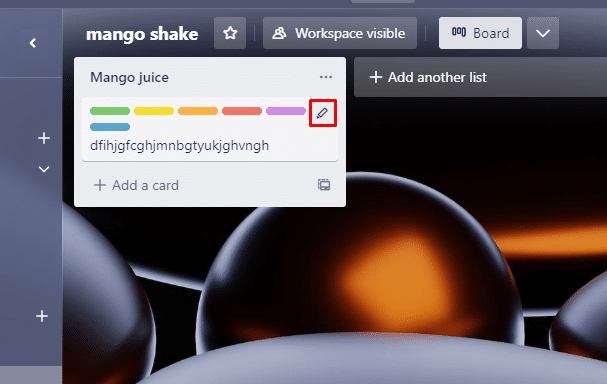
3. 单击编辑标签菜单。
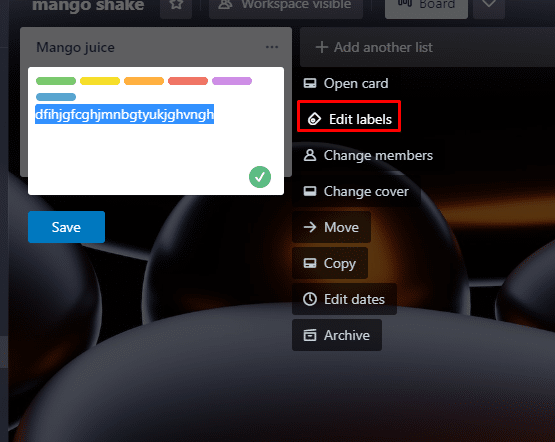
4. 单击框以删除标签。
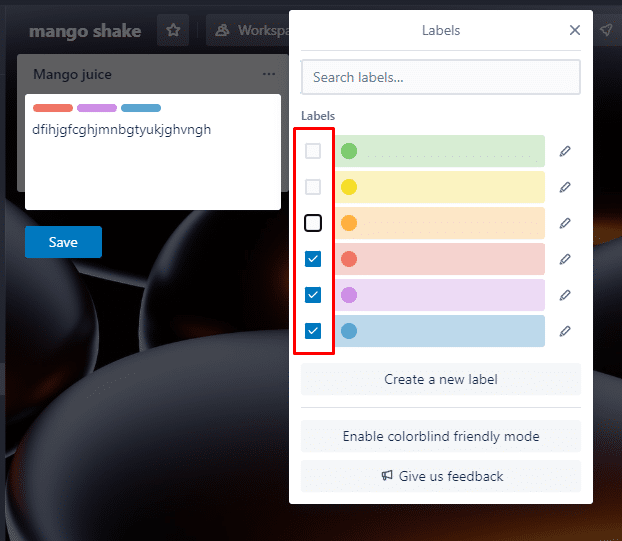
5. 点击保存。
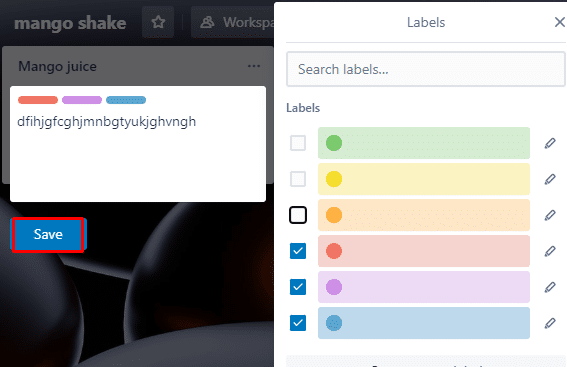
另请阅读: 70 个最佳电报机器人
在 Trello 中添加列表的步骤
为了提供有序的跟踪任务方法,可以将列表添加到 Trello。 通过使用列表将任务分组到离散类别中,您可以确定任务的优先级并将它们划分为更易于管理的部分。 正如我们在上一个主题中看到的那样,Trello 还为您提供了使用各种名称和颜色标记列表的选项,从而使跟踪进度和即时识别轨迹变得更加简单。 现在,让我们看看如何在 Trello 中添加列表。 因此,请遵守以下步骤:
1. 访问 Trello 网站。
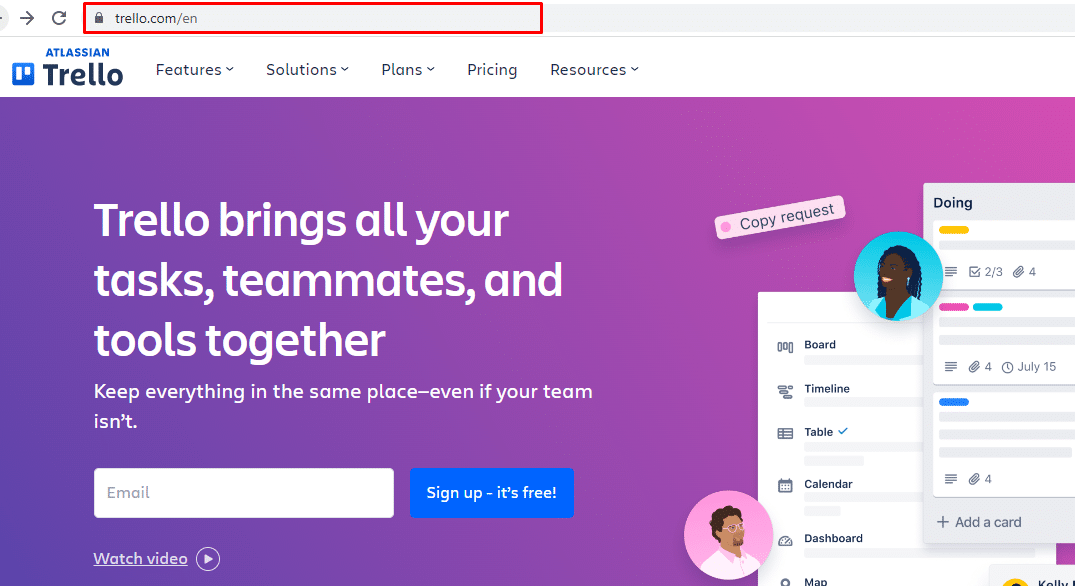
2.登录您的帐户。
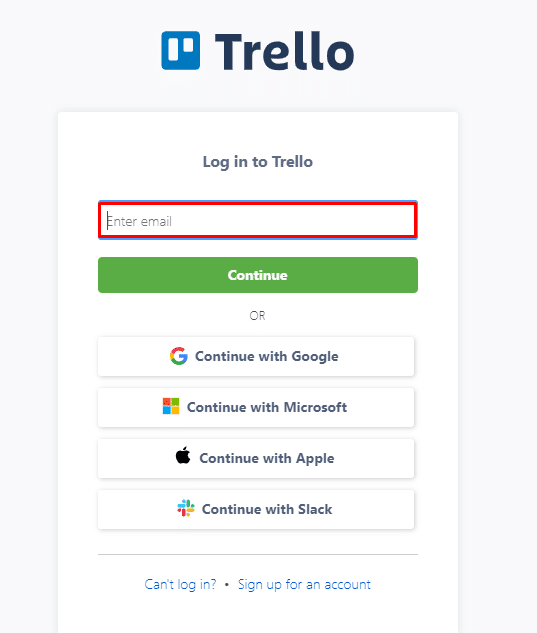
3. 前往您要管理的董事会。
4. 单击面板右侧的添加另一个列表按钮。
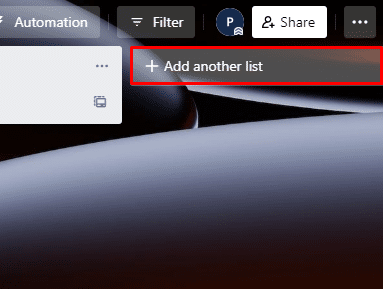
5. 为列表命名后,单击添加列表按钮确认您的选择。
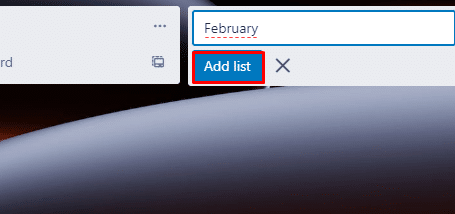

如何在 Trello 中编辑列表
您可以通过学习如何在 Trello 中编辑列表来保持看板的更新和结构化。 在编辑列表时,可以更改列表的标题、描述和标签、添加成员以及设置列表卡片的截止日期。 您可以快速识别任务、监控进度、过滤和搜索卡片,以及在列表中组织卡片,所有这一切都通过编辑卡片完成。 要在 Trello 中编辑列表,
1. 要编辑列表,请访问Your boards 。
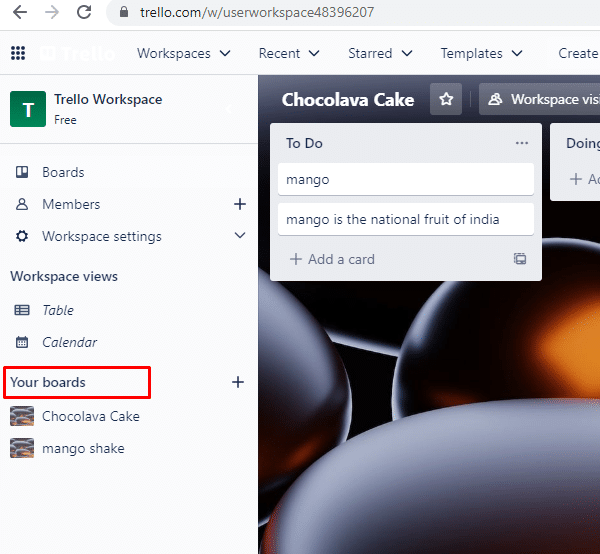
2. 当铅笔图标出现在列表标题框的右上角时,将鼠标指针移到列表标题上。
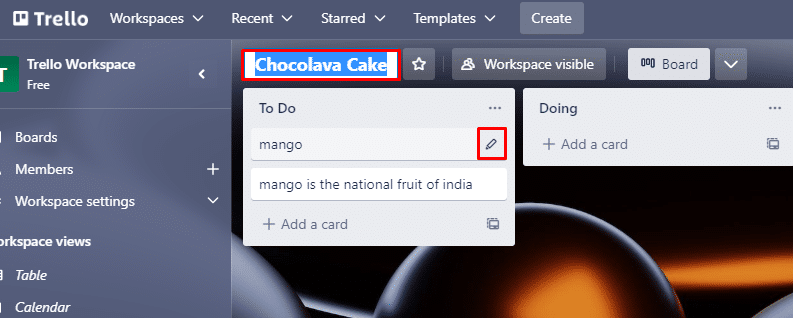
3. 要访问列表操作选项,请单击铅笔图标。
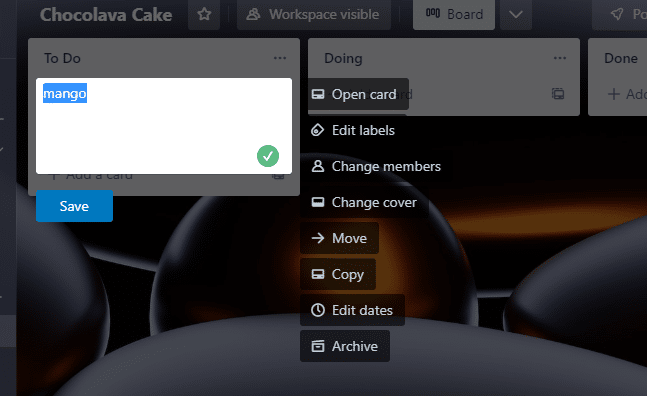
4. 现在,相应地从列表中进行更改。
5. 完成修改后,点击保存。
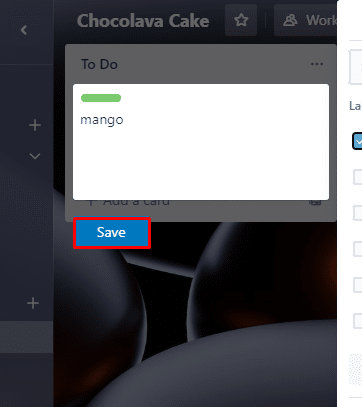
另请阅读:如何跨板链接 Trello 卡片
如何在 Trello 中创建看板
要组织项目和监控进度,请在 Trello 上创建一个看板。 在创建列表和卡片、向团队成员分配任务、添加标签以及在看板上设置截止日期时,您可以与其他人实时协作。 此外,Trello 提供强大的自动化和连接选项,让您可以自动化流程并将您的 Trello 看板链接到其他程序。 通过组织任务和跟踪进度,您可以使用 Trello 高效且有效地管理项目。 以下是在 Trello 中创建看板的方法:
1. 首先在Trello上创建您的帐户。
2. 接下来,登录您的帐户。
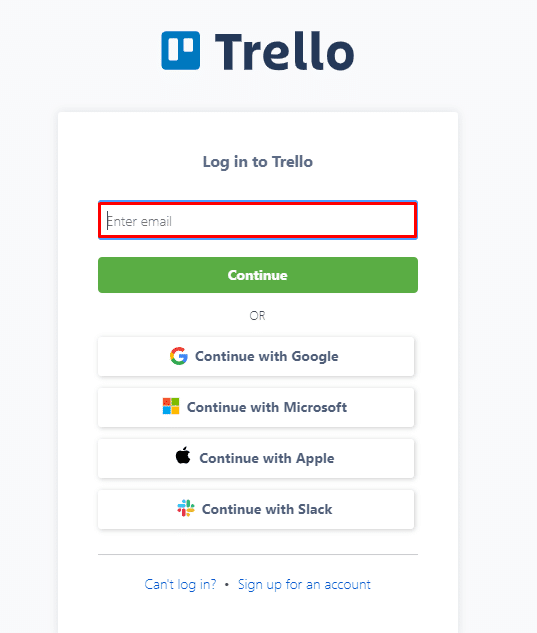
3. 在主页上,在可见的工作区上方,单击创建。
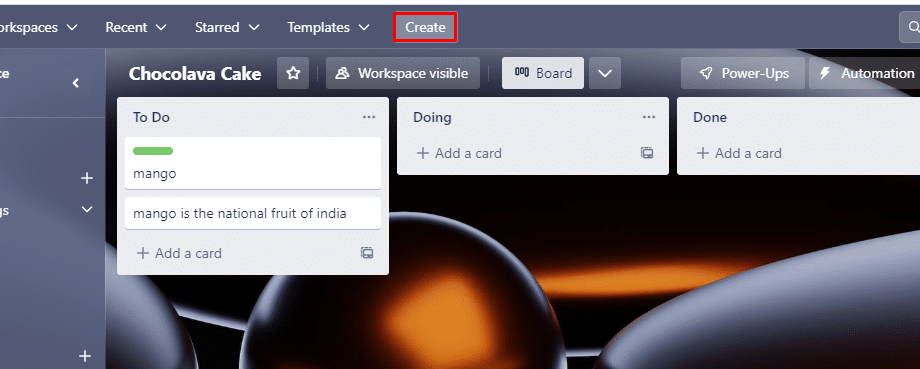
4.点击创建后,你会得到如下图所示的图像。
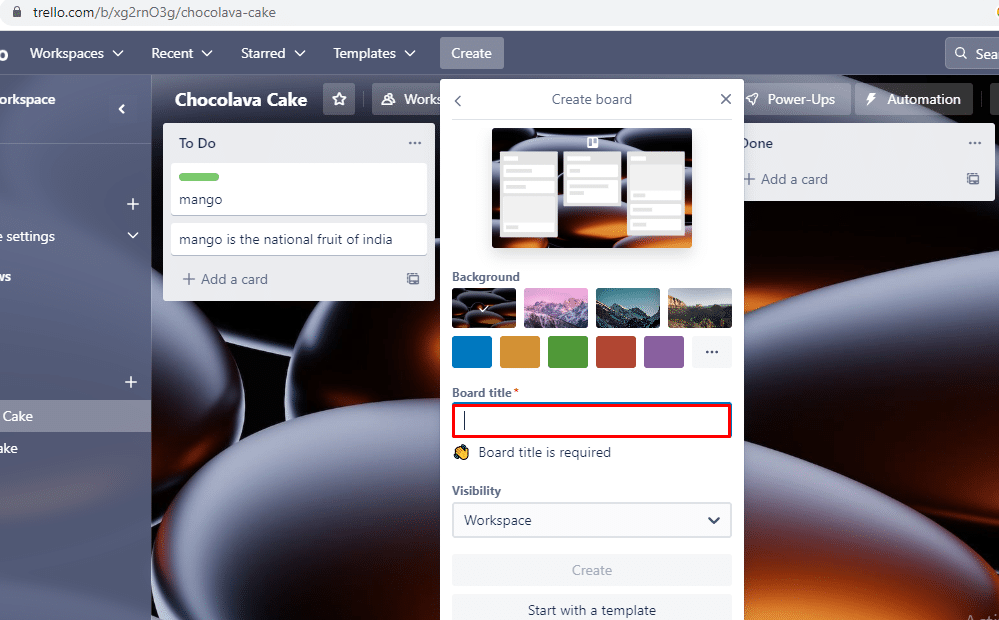
5. 在Board Title 下给一个标题。
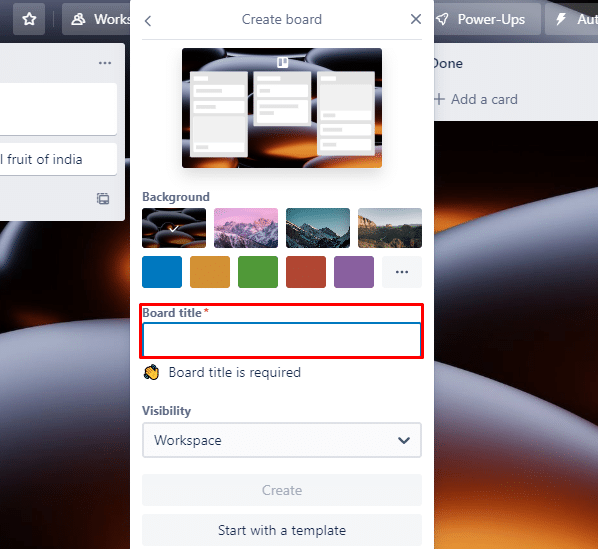
6. 在可见性下,根据您的喜好选择选项。
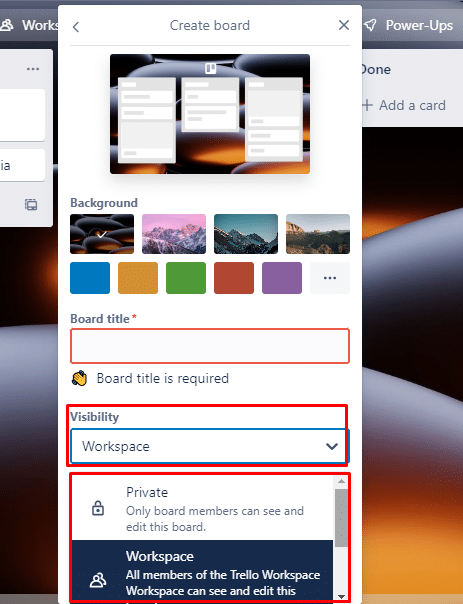
7. 现在点击创建,你就完成了。
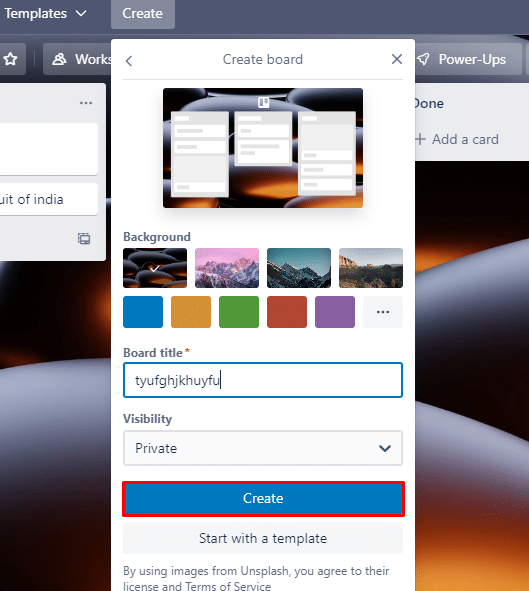
8. 现在,转到您的仪表板并开始列出您的任务。
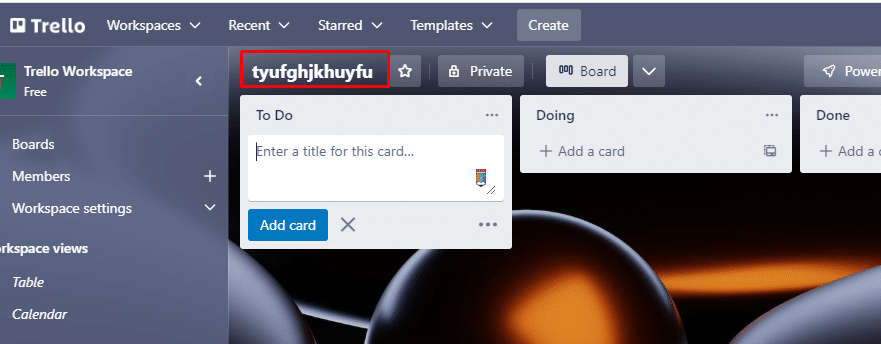
常见问题 (FAQ)
Q1。 Trello 中有列表视图吗?
答。 是的,Trello 中有一个列表视图。 此外,您可以单击任何卡片以查看其详细信息,包括其描述以及与其关联的任何评论或附件。
Q2。 Trello 的列表布局是什么?
答。 Trello 中的列表布局是一种更有效地组织卡片和看板的方式。 可以为每个板定制列表布局,并可以进行调整以适应任何项目的特定需求。
Q3. 任何人都可以编辑 Trello 吗?
答。 是的,任何有权访问 Trello 看板的人都可以编辑它。 默认情况下,所有受邀加入讨论区的用户都被授予编辑权限,允许他们添加或删除卡片、列表、标签和附件,以及在列表之间移动卡片。
Q4. Trello 是最好的待办事项列表吗?
答。 Trello 可以用作待办事项列表,许多人认为它是处理杂事和项目的绝佳工具。
Q5. 你能改变 Trello 中列表的颜色吗?
答。 是的,您可以在 Trello 中更改列表的颜色。 此外,您还可以通过单击卡片并从出现的菜单中选择“颜色”选项来更改单个卡片的颜色。
受到推崇的:
- 27 个最佳 YouTube 播放列表下载器
- 如何在 Windows 10 上禁用 SpeedStep
- 如何将 Trello 看板导出到 Excel
- 你能删除 Trello 看板吗?
通过将列表添加到你的 Trello 看板,让你的任务井井有条,工作流程高效,既简单又高效。 我们希望我们能够帮助您了解如何在 Trello 中添加列表。 如果您对此有任何疑问,请在评论区告诉我们。
